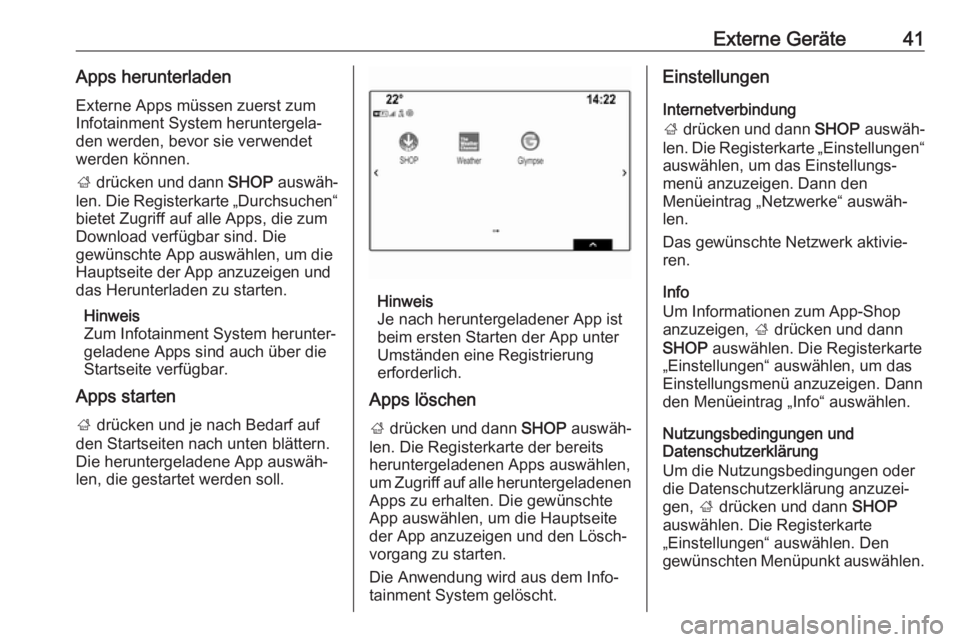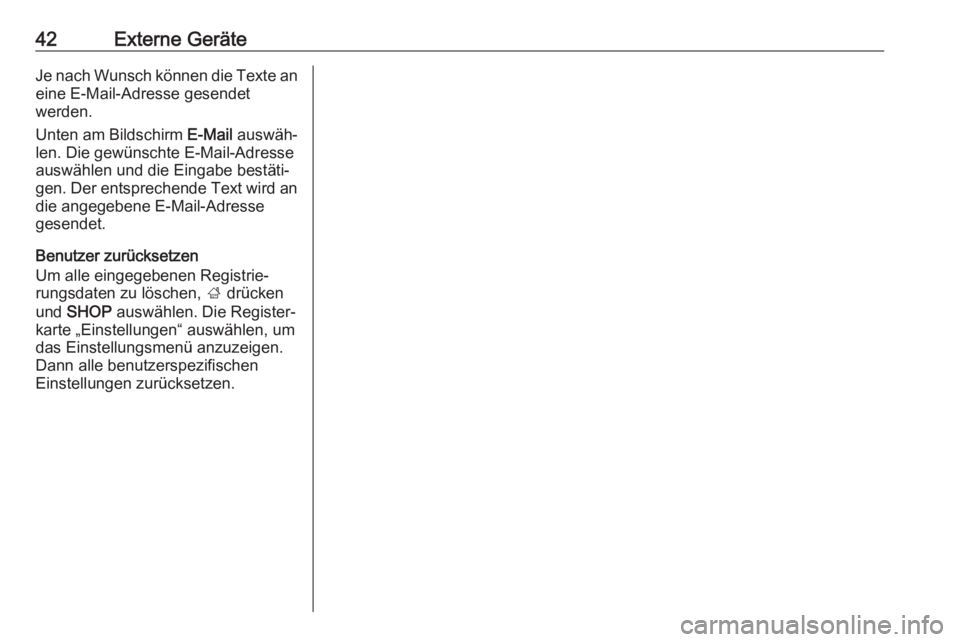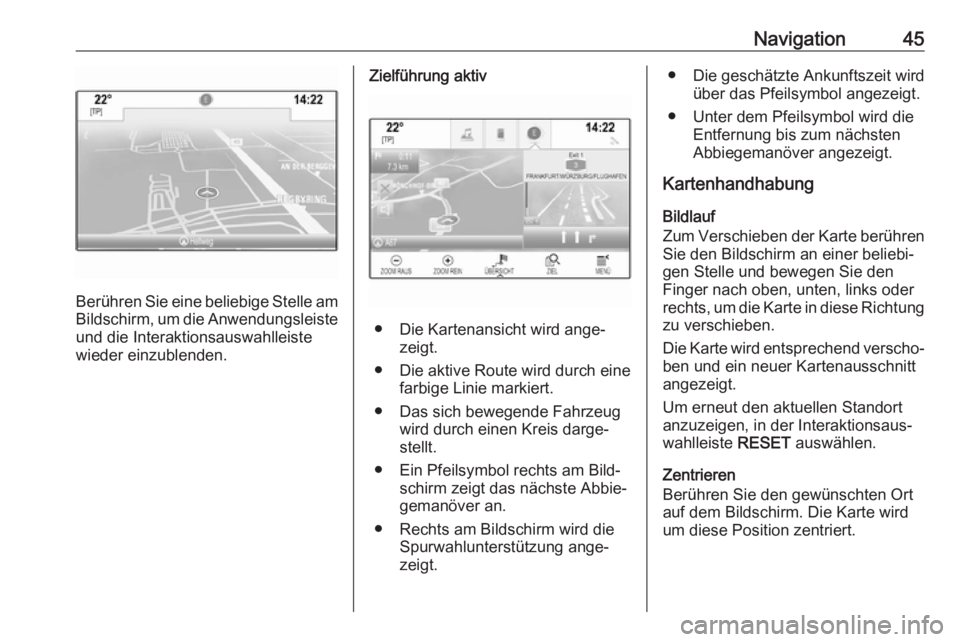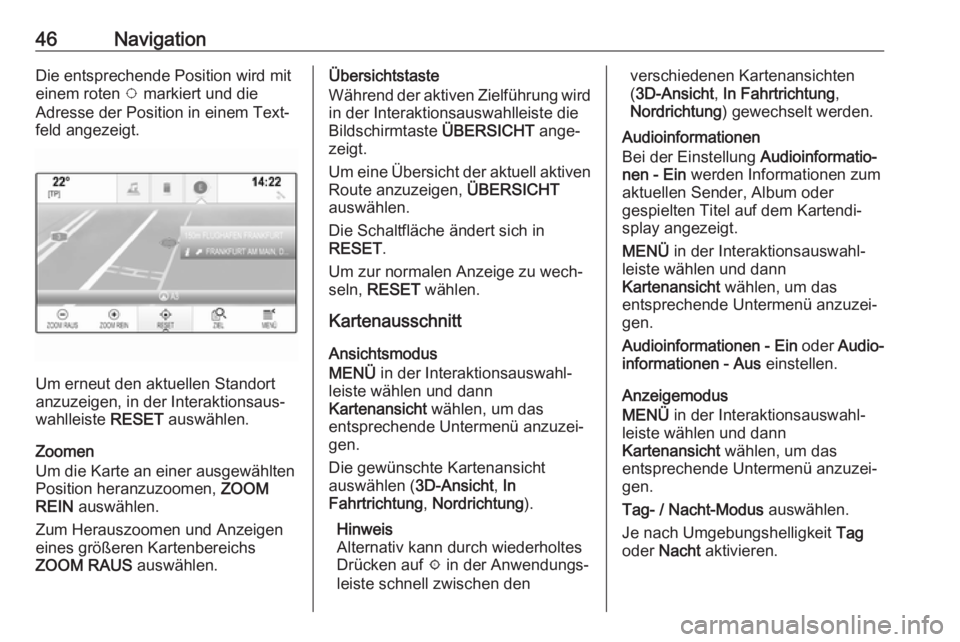Page 41 of 169
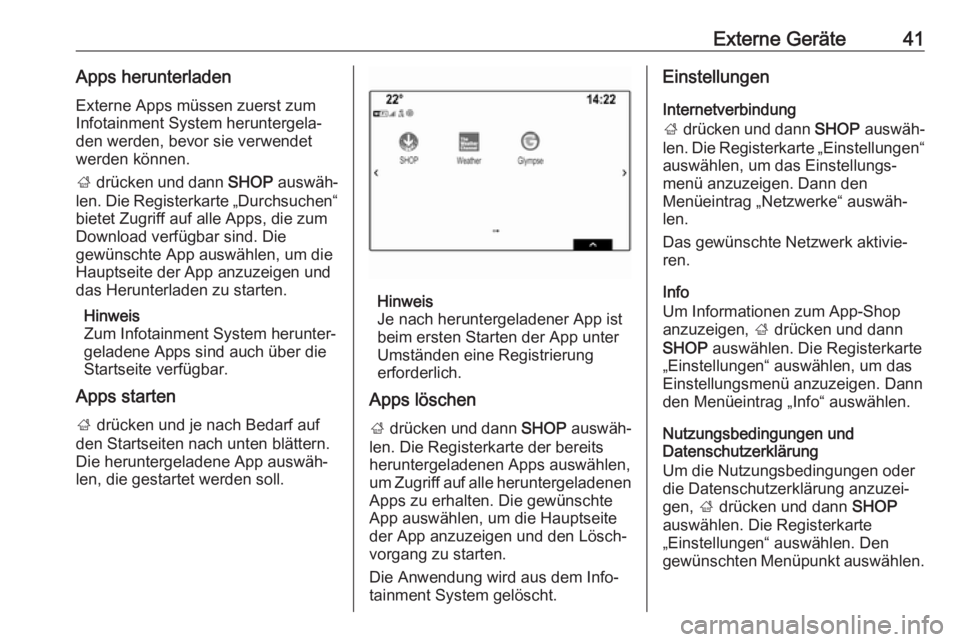
Externe GerûÊte41Apps herunterladenExterne Apps mû¥ssen zuerst zum
Infotainment System heruntergelaã
den werden, bevor sie verwendet
werden kûÑnnen.
; drû¥cken und dann SHOP auswûÊhã
len. Die Registerkarte ãDurchsuchenã
bietet Zugriff auf alle Apps, die zum
Download verfû¥gbar sind. Die
gewû¥nschte App auswûÊhlen, um die Hauptseite der App anzuzeigen und
das Herunterladen zu starten.
Hinweis
Zum Infotainment System herunterã geladene Apps sind auch û¥ber die
Startseite verfû¥gbar.
Apps starten
; drû¥cken und je nach Bedarf auf
den Startseiten nach unten blûÊttern.
Die heruntergeladene App auswûÊhã len, die gestartet werden soll.
Hinweis
Je nach heruntergeladener App ist beim ersten Starten der App unter
UmstûÊnden eine Registrierung
erforderlich.
Apps lûÑschen
; drû¥cken und dann SHOP auswûÊhã
len. Die Registerkarte der bereits
heruntergeladenen Apps auswûÊhlen,
um Zugriff auf alle heruntergeladenen Apps zu erhalten. Die gewû¥nschte
App auswûÊhlen, um die Hauptseite
der App anzuzeigen und den LûÑschã
vorgang zu starten.
Die Anwendung wird aus dem Infoã
tainment System gelûÑscht.
Einstellungen
Internetverbindung
; drû¥cken und dann SHOP auswûÊhã
len. Die Registerkarte ãEinstellungenã
auswûÊhlen, um das Einstellungsã
menû¥ anzuzeigen. Dann den
Menû¥eintrag ãNetzwerkeã auswûÊhã
len.
Das gewû¥nschte Netzwerk aktivieã
ren.
Info
Um Informationen zum App-Shop
anzuzeigen, ; drû¥cken und dann
SHOP auswûÊhlen. Die Registerkarte
ãEinstellungenã auswûÊhlen, um das
Einstellungsmenû¥ anzuzeigen. Dann
den Menû¥eintrag ãInfoã auswûÊhlen.
Nutzungsbedingungen und
DatenschutzerklûÊrung
Um die Nutzungsbedingungen oder die DatenschutzerklûÊrung anzuzeiã
gen, ; drû¥cken und dann SHOP
auswûÊhlen. Die Registerkarte
ãEinstellungenã auswûÊhlen. Den
gewû¥nschten Menû¥punkt auswûÊhlen.
Page 42 of 169
42Externe GerûÊteJe nach Wunsch kûÑnnen die Texte aneine E-Mail-Adresse gesendet
werden.
Unten am Bildschirm E-Mail auswûÊhã
len. Die gewû¥nschte E-Mail-Adresse
auswûÊhlen und die Eingabe bestûÊtiã
gen. Der entsprechende Text wird an die angegebene E-Mail-Adresse
gesendet.
Benutzer zurû¥cksetzen
Um alle eingegebenen Registrieã
rungsdaten zu lûÑschen, ; drû¥cken
und SHOP auswûÊhlen. Die Registerã
karte ãEinstellungenã auswûÊhlen, um das Einstellungsmenû¥ anzuzeigen.
Dann alle benutzerspezifischen
Einstellungen zurû¥cksetzen.
Page 43 of 169

Navigation43NavigationAllgemeine Informationen............43
Benutzung .................................... 44
Zieleingabe .................................. 51
Zielfû¥hrung ................................... 58Allgemeine Informationen
Das Navigationssystem fû¥hrt Sie
zuverlûÊssig an Ihr Ziel.
Die aktuelle Verkehrslage wird bei der Routenberechnung berû¥cksichã
tigt. Zu diesem Zweck empfûÊngt das
Infotainment System mittels RDS-
TMC Verkehrsdurchsagen im aktuelã
len Empfangsgebiet.
Das Navigationssystem kann jedoch
Verkehrsereignisse, kurzfristig geûÊnã
derte Verkehrsregeln und plûÑtzliche
auftretende Gefahren und Probleme
(wie Straûenarbeiten) nicht berû¥ckã
sichtigen.Achtung
Die Verwendung des Navigationsã systems entbindet den Fahrer
nicht von seiner Verantwortung fû¥r
eine korrekte, aufmerksame
Haltung im Straûenverkehr. Die geltenden Verkehrsregeln
mû¥ssen immer eingehalten
werden. Sollte ein Zielfû¥hrungsã
hinweis den Verkehrsregeln
widersprechen, so gelten immer
die Verkehrsregeln.
Funktionsweise des
Navigationssystems
Position und Bewegung des Fahrã
zeugs werden mittels Sensoren vom
Navigationssystem erfasst. Die
zurû¥ckgelegte Strecke wird anhand
des Fahrzeugtachometer-Signals
ermittelt (Drehbewegungen auf
gekrû¥mmten Ebenen durch einen
Gyrosensor). Die Position wird mittels GPS-Satelliten (Global Positioning
System) ermittelt.
Durch den Vergleich der Sensorsigã
nale mit der digitalen Landkarte kann
die Position mit einer Genauigkeit von ca. 10 Metern errechnet werden.
Das System arbeitet auch bei
schlechtem GPS-Empfang. Die
Ermittlung des Standorts ist in diesem
Fall jedoch weniger genau.
Page 44 of 169

44NavigationNach Eingabe der Zieladresse odereines Sonderziels (nûÊchste Tankã
stelle, Hotel usw.) wird die Route vom aktuellen Standort zum gewûÊhlten
Ziel berechnet.
Die Zielfû¥hrung erfolgt durch Sprachã
ausgabe, durch einen Richtungspfeil
und mit Hilfe eines mehrfarbigen
Kartenausschnitts.
Hinweise
TMC-Verkehrsinformationssystem
und dynamische Zielfû¥hrung
Das TMC-Verkehrsinformationssysã
tem empfûÊngt von TMC-Radio-
Sendern alle aktuellen Verkehrsinforã
mationen. Diese Informationen
werden bei der Routenberechnung
berû¥cksichtigt. Dabei wird die Strecke
so geplant, dass Verkehrsbehindeã
rungen gemûÊû voreingestellten Kriteã rien umfahren werden.
Liegt eine aktuelle Verkehrsbehindeã rung wûÊhrend einer aktiven Zielfû¥hãrung vor, erscheint je nach Voreinã
stellung eine Meldung mit der Frage, ob die Route geûÊndert werden soll.TMC-Verkehrsinformationen werden
auf der Karte als Symbole bzw. im
TMC-Meldungsmenû¥ als detaillierter
Text angezeigt.
Voraussetzung fû¥r die Nutzung von
TMC-Verkehrsinformationen ist der
Empfang von TMC-Sendern in der betreffenden Region.
Die TMC-Verkehrssender kûÑnnen im
Navigationsmenû¥ ausgewûÊhlt
werden 3 44.
Kartendaten
Alle erforderlichen Kartendaten sind
im Infotainment System gespeichert. Wenden Sie sich zur Aktualisierung
Ihrer Kartensoftware û¥ber den SUB- Anschluss an Ihre Werkstatt.
Benutzung Um die Navigationskarte anzuzeiã
gen, ; drû¥cken und NAVIGATION
auf dem Startbildschirm wûÊhlen.Zielfû¥hrung nicht aktiv
Die aktuelle Position wird durch einen Kreis mit einem in Fahrtrichtung
zeigenden Pfeil angegeben.
Nach einer InaktivitûÊtszeit von etwa
15 Sekunden werden die Anwenã
dungsleiste und die Interaktionsausã wahlleiste ausgeblendet, um die
Karte im Vollbildmodus anzuzeigen.
Page 45 of 169
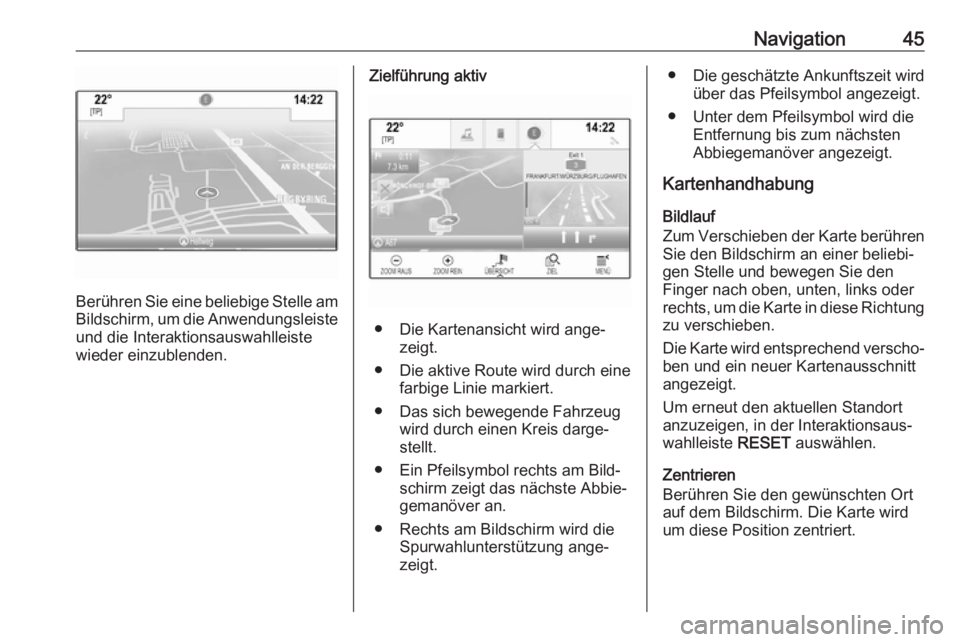
Navigation45
Berû¥hren Sie eine beliebige Stelle amBildschirm, um die Anwendungsleiste und die Interaktionsauswahlleiste
wieder einzublenden.
Zielfû¥hrung aktiv
ã Die Kartenansicht wird angeã zeigt.
ã Die aktive Route wird durch eine farbige Linie markiert.
ã Das sich bewegende Fahrzeug wird durch einen Kreis dargeã
stellt.
ã Ein Pfeilsymbol rechts am Bildã schirm zeigt das nûÊchste AbbieãgemanûÑver an.
ã Rechts am Bildschirm wird die Spurwahlunterstû¥tzung angeã
zeigt.
ã Die geschûÊtzte Ankunftszeit wird û¥ber das Pfeilsymbol angezeigt.
ã Unter dem Pfeilsymbol wird die Entfernung bis zum nûÊchsten
AbbiegemanûÑver angezeigt.
Kartenhandhabung
Bildlauf
Zum Verschieben der Karte berû¥hren Sie den Bildschirm an einer beliebiã
gen Stelle und bewegen Sie den
Finger nach oben, unten, links oder
rechts, um die Karte in diese Richtung
zu verschieben.
Die Karte wird entsprechend verschoã
ben und ein neuer Kartenausschnitt
angezeigt.
Um erneut den aktuellen Standort
anzuzeigen, in der Interaktionsausã
wahlleiste RESET auswûÊhlen.
Zentrieren
Berû¥hren Sie den gewû¥nschten Ort auf dem Bildschirm. Die Karte wird
um diese Position zentriert.
Page 46 of 169
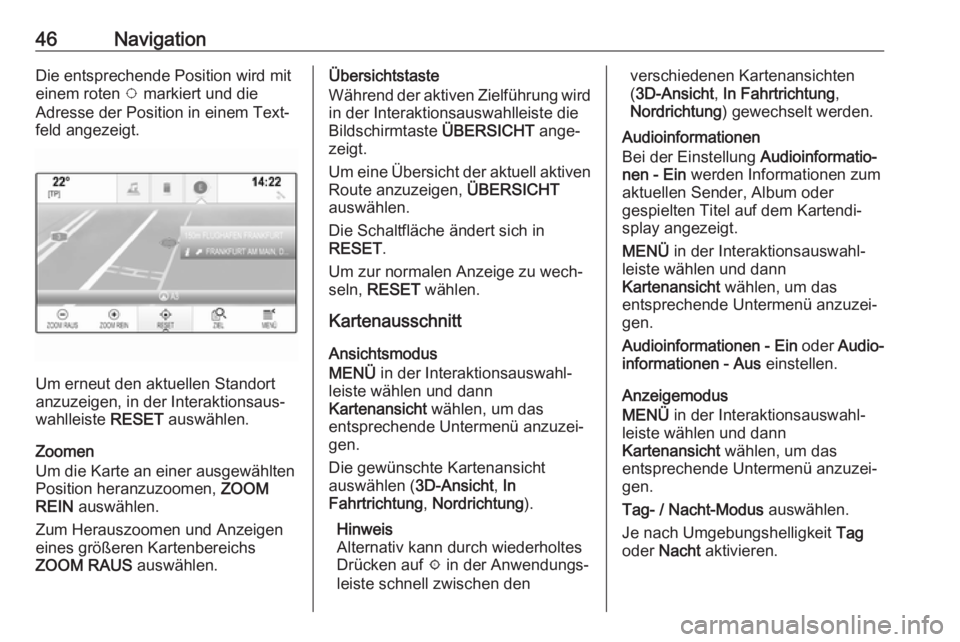
46NavigationDie entsprechende Position wird mit
einem roten v markiert und die
Adresse der Position in einem Textã
feld angezeigt.
Um erneut den aktuellen Standort
anzuzeigen, in der Interaktionsausã
wahlleiste RESET auswûÊhlen.
Zoomen
Um die Karte an einer ausgewûÊhlten
Position heranzuzoomen, ZOOM
REIN auswûÊhlen.
Zum Herauszoomen und Anzeigen
eines grûÑûeren Kartenbereichs
ZOOM RAUS auswûÊhlen.
ûbersichtstaste
WûÊhrend der aktiven Zielfû¥hrung wird
in der Interaktionsauswahlleiste die
Bildschirmtaste ûBERSICHT angeã
zeigt.
Um eine ûbersicht der aktuell aktiven
Route anzuzeigen, ûBERSICHT
auswûÊhlen.
Die SchaltflûÊche ûÊndert sich in
RESET .
Um zur normalen Anzeige zu wechã seln, RESET wûÊhlen.
Kartenausschnitt
Ansichtsmodus
MENû in der Interaktionsauswahlã
leiste wûÊhlen und dann
Kartenansicht wûÊhlen, um das
entsprechende Untermenû¥ anzuzeiã
gen.
Die gewû¥nschte Kartenansicht
auswûÊhlen ( 3D-Ansicht, In
Fahrtrichtung , Nordrichtung ).
Hinweis
Alternativ kann durch wiederholtes
Drû¥cken auf x in der Anwendungsã
leiste schnell zwischen denverschiedenen Kartenansichten
( 3D-Ansicht , In Fahrtrichtung ,
Nordrichtung ) gewechselt werden.
Audioinformationen
Bei der Einstellung Audioinformatioã
nen - Ein werden Informationen zum
aktuellen Sender, Album oder
gespielten Titel auf dem Kartendiã
splay angezeigt.
MENû in der Interaktionsauswahlã
leiste wûÊhlen und dann
Kartenansicht wûÊhlen, um das
entsprechende Untermenû¥ anzuzeiã
gen.
Audioinformationen - Ein oder Audioã
informationen - Aus einstellen.
Anzeigemodus
MENû in der Interaktionsauswahlã
leiste wûÊhlen und dann
Kartenansicht wûÊhlen, um das
entsprechende Untermenû¥ anzuzeiã
gen.
Tag- / Nacht-Modus auswûÊhlen.
Je nach Umgebungshelligkeit Tag
oder Nacht aktivieren.
Page 47 of 169

Navigation47Wenn der Bildschirmmodus automaã
tisch angepasst werden soll, Auto
aktivieren.
Anzeige von GebûÊuden
MENû in der Interaktionsauswahlã
leiste wûÊhlen und dann
Kartenansicht wûÊhlen, um das
entsprechende Untermenû¥ anzuzeiã
gen.
GebûÊude kûÑnnen in 3D oder in
Normalansicht angezeigt werden.
3D-GebûÊude - ein oder 3D-GebûÊude
- aus einstellen.
Autozoom-Funktion
MENû in der Interaktionsauswahlã
leiste wûÊhlen und dann
Kartenansicht wûÊhlen, um das
entsprechende Untermenû¥ anzuzeiã
gen.
Bei bestimmten ManûÑvern kann das
System die Karte vergrûÑûern.
Autozoom - ein oder Autozoom - aus
einstellen.Sonderzielsymbole
MENû in der Interaktionsauswahlã
leiste wûÊhlen und dann POI-Icons
anzeigen wûÊhlen, um das entspreã
chende Untermenû¥ anzuzeigen.
Wenn POI-Icons aktiviert ist, werden
auf der Karte Sonderziele in der
Umgebung des aktuellen Standorts
und entlang der Route angezeigt.
POI-Icons - Ein oder POI-Icons -
Aus einstellen.
Wenn POI-Icons auf Ein gesetzt ist,
aktivieren Sie die Sonderzielkategoã rien, die angezeigt werden sollen.
Alle lûÑschen auswûÊhlen, um die
Auswahl aller Kategorien aufzuheã
ben.
Informationen zum aktuellen
Standort
In der Interaktionsauswahlleiste
MENû auswûÊhlen, um das Navigatiã
onsmenû¥ anzuzeigen.
Aktueller Standort auswûÊhlen, um
das entsprechende Untermenû¥ mit Details zur nûÊchsten Adresse, den
Koordinaten und Sonderzielen
( 3 51) in der Umgebung des aktuã
ellen Standorts anzuzeigen.
Page 48 of 169

48Navigation
NûÊchste Adresse
ûber dieses Untermenû¥ kann die
nûÊchste Adresse im System gespeiã
chert werden.
NûÊchste Adresse: wûÊhlen, um die
Zieldetailansicht anzuzeigen.
Ausfû¥hrliche Beschreibung zum
Speichern einer Adresse
ã als bzw. fû¥r einen Kontakt 3 21
ã als Favorit 3 17
Sonderziele
ûber dieses Untermenû¥ kann die
Zielfû¥hrung zu einem Sonderziel in
der NûÊhe gestartet werden.
Das gewû¥nschte Sonderziel auswûÊhã len. Die Zieldetailansicht wird angeã
zeigt.
Start auswûÊhlen.
Ausfû¥hrliche Beschreibung zur
Eingabe eines Ziels 3 51.
Verwaltung der Navigationsdaten
In der Interaktionsauswahlleiste
MENû auswûÊhlen. Dann PersûÑnliche
Daten auswûÊhlen.
Eine Liste der verschiedenen Datenã
speicherorte der Navigationsanwenã
dung wird angezeigt.
Kontaktliste
Kontakte auswûÊhlen, um das
entsprechende Untermenû¥ anzuzeiã
gen.
Um alle EintrûÊge in der Kontaktliste
zu lûÑschen, Alle EintrûÊge lûÑschen
auswûÊhlen. BestûÊtigen Sie die eingeã blendete Meldung, um die gesamte
Kontaktliste zu lûÑschen.
Um den Bearbeitungsmodus fû¥r
Kontakte aufzurufen, wûÊhlen Sie
Kontaktliste bearbeiten aus.Ausfû¥hrliche Beschreibung zur Bearã
beitung der Kontaktliste 3 21.
Liste der letzten Ziele
Letzte Ziele auswûÊhlen, um das
entsprechende Untermenû¥ anzuzeiã
gen.
Um alle EintrûÊge in der Liste der letzã
ten Ziele zu lûÑschen, Alle Ziele
lûÑschen auswûÊhlen. BestûÊtigen Sie
die eingeblendete Meldung, um die
Liste der letzten Ziele zu lûÑschen.
Um einzelne Ziele zu lûÑschen, wûÊhlen Sie Einzelne Ziele lûÑschen aus. Die
Liste der letzten Ziele wird angezeigt. WûÊhlen Sie ã neben dem betreffenã
den Ziel aus. BestûÊtigen Sie die
eingeblendete Meldung, um das Ziel
zu lûÑschen.
Heruntergeladene Sonderziele
Meine POIs auswûÊhlen, um das
entsprechende Untermenû¥ anzuzeiã
gen.
Sonderziele, die zum System herunã
tergeladen wurden, kûÑnnen gelûÑscht
werden. Die anderen Sonderziele
bleiben dauerhaft im System gespeiã
chert.
 1
1 2
2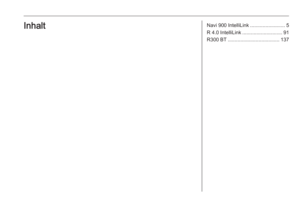 3
3 4
4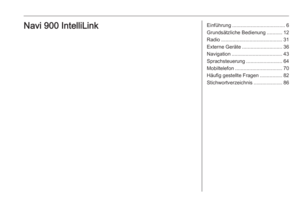 5
5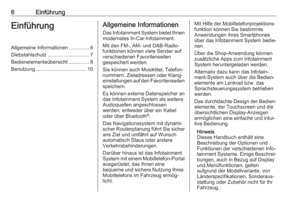 6
6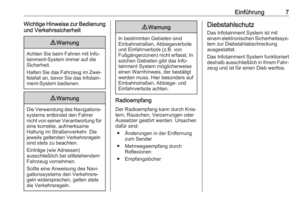 7
7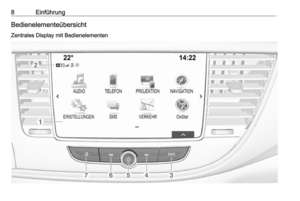 8
8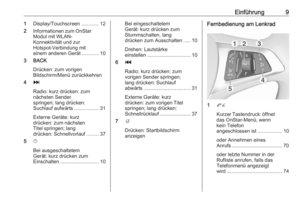 9
9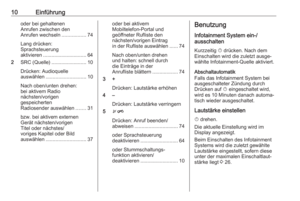 10
10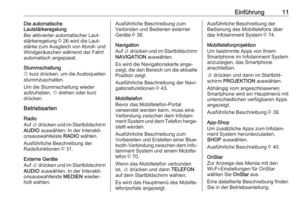 11
11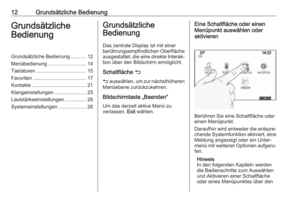 12
12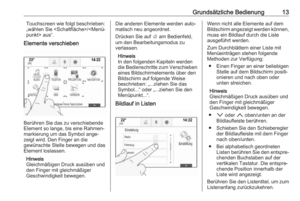 13
13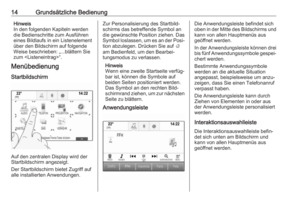 14
14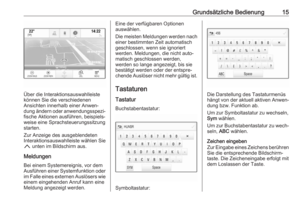 15
15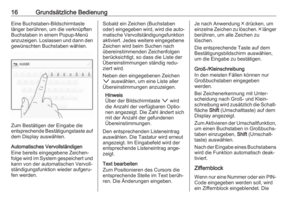 16
16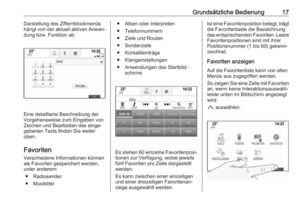 17
17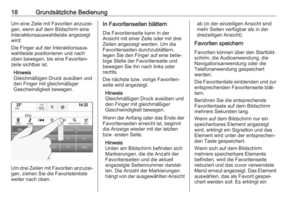 18
18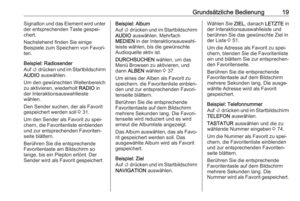 19
19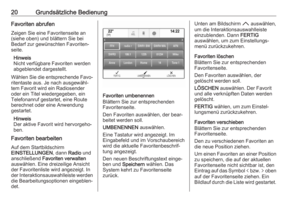 20
20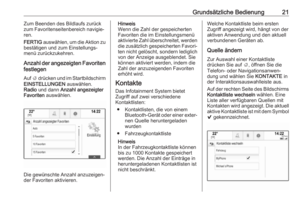 21
21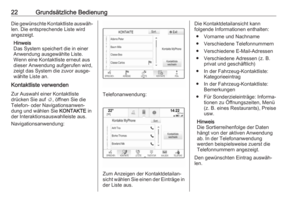 22
22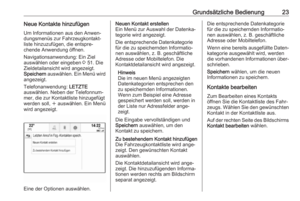 23
23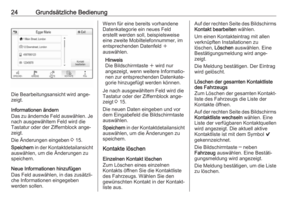 24
24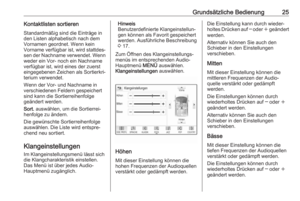 25
25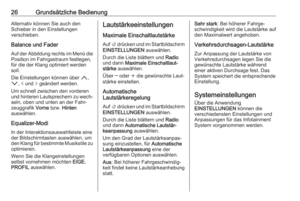 26
26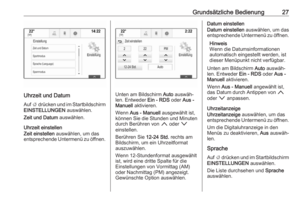 27
27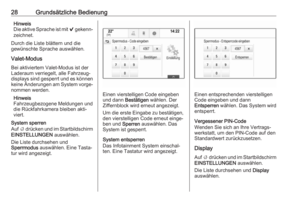 28
28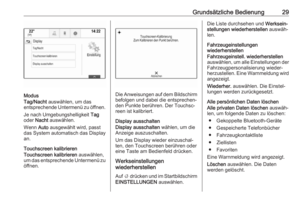 29
29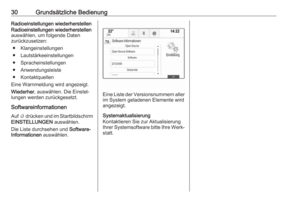 30
30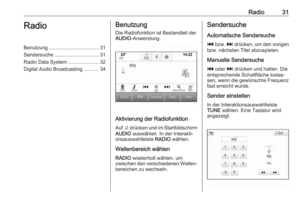 31
31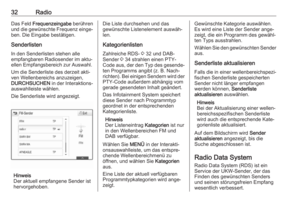 32
32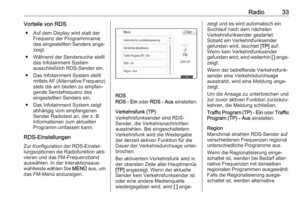 33
33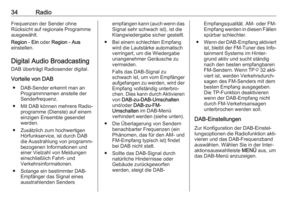 34
34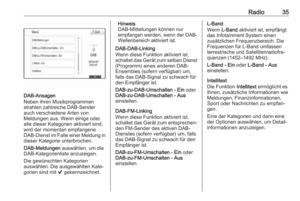 35
35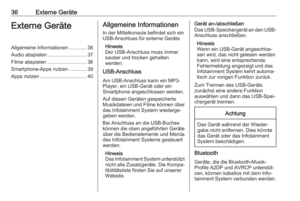 36
36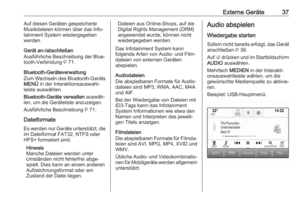 37
37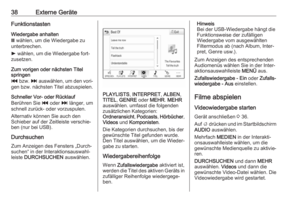 38
38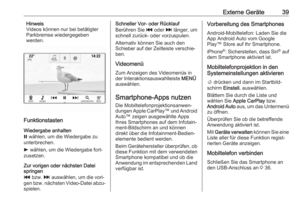 39
39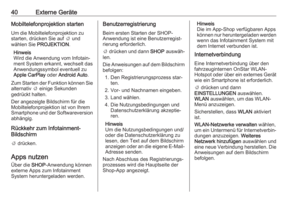 40
40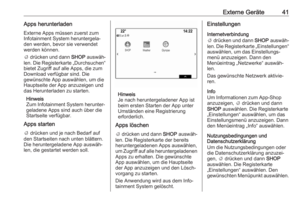 41
41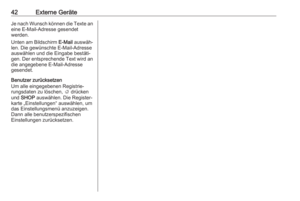 42
42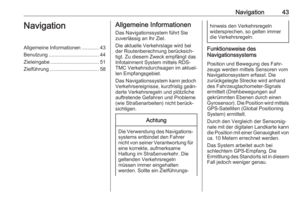 43
43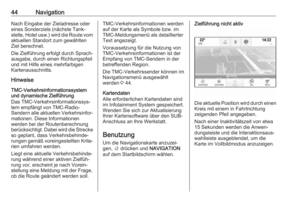 44
44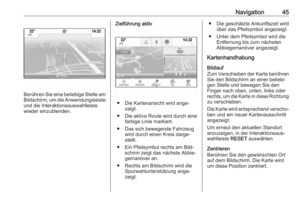 45
45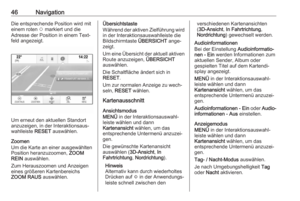 46
46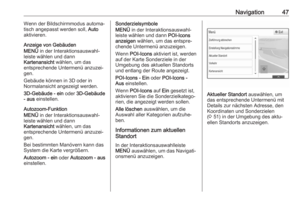 47
47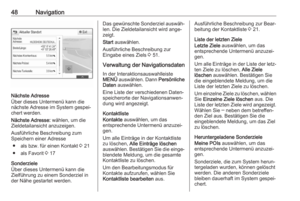 48
48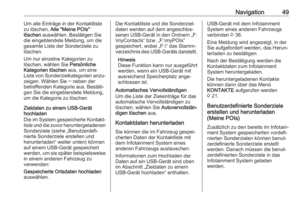 49
49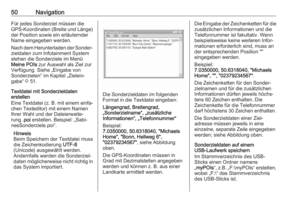 50
50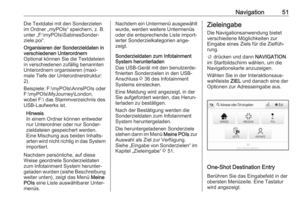 51
51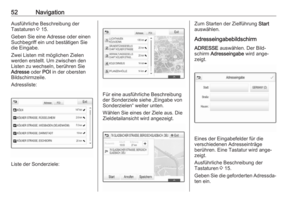 52
52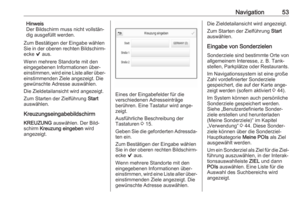 53
53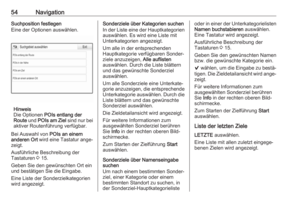 54
54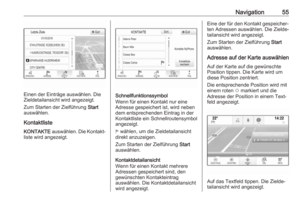 55
55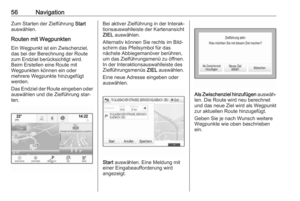 56
56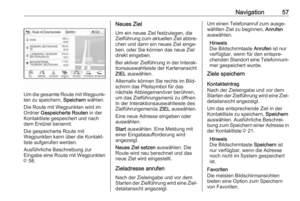 57
57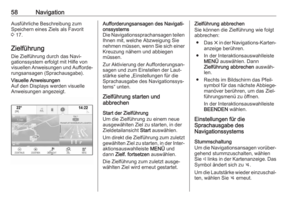 58
58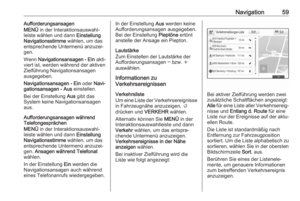 59
59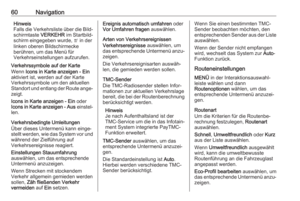 60
60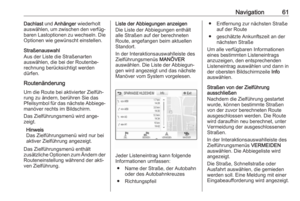 61
61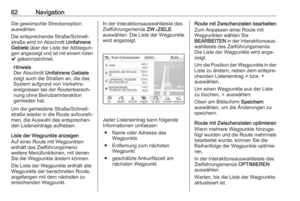 62
62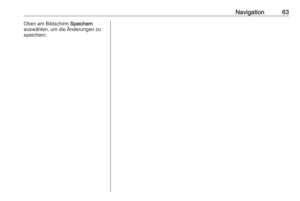 63
63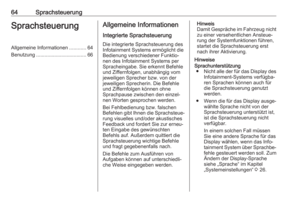 64
64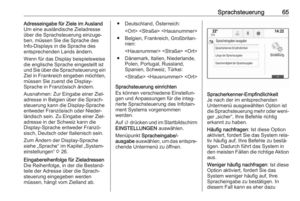 65
65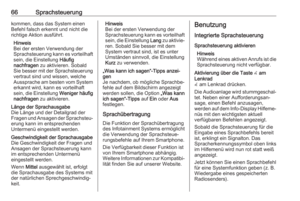 66
66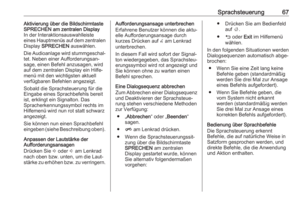 67
67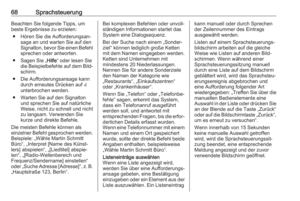 68
68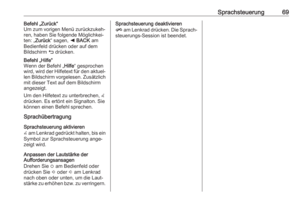 69
69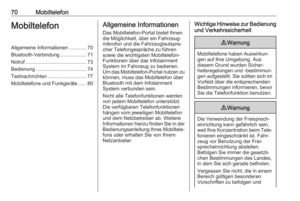 70
70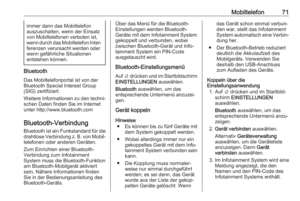 71
71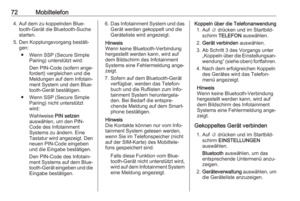 72
72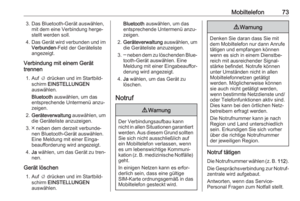 73
73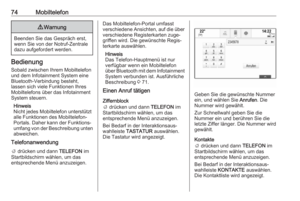 74
74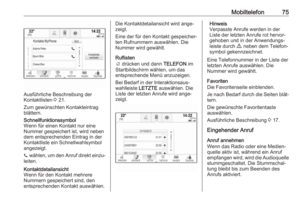 75
75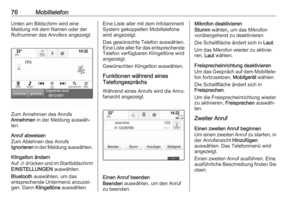 76
76 77
77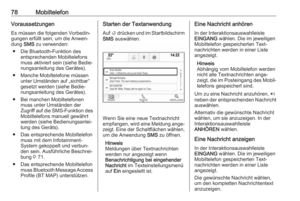 78
78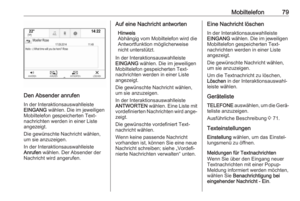 79
79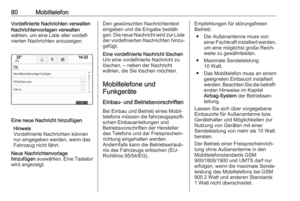 80
80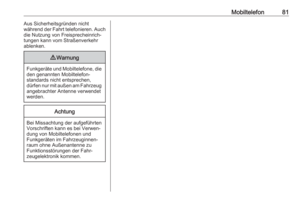 81
81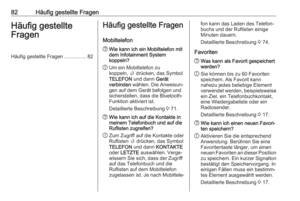 82
82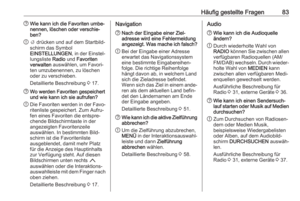 83
83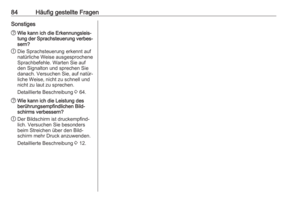 84
84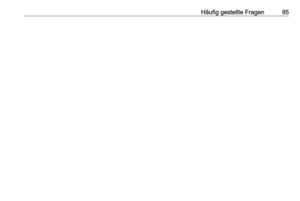 85
85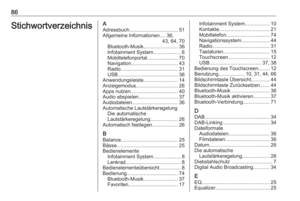 86
86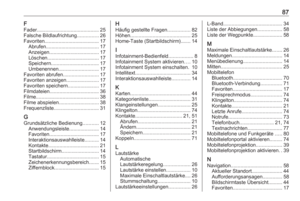 87
87 88
88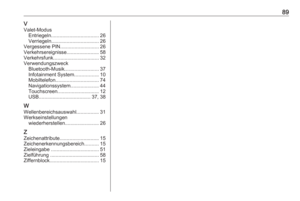 89
89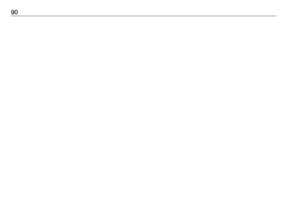 90
90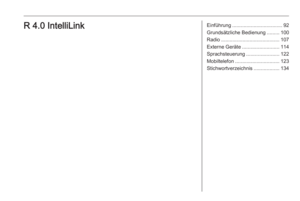 91
91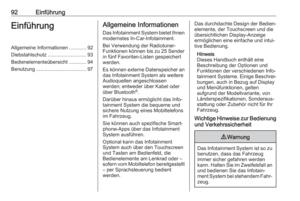 92
92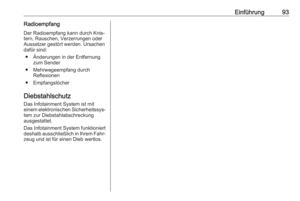 93
93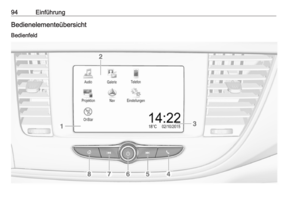 94
94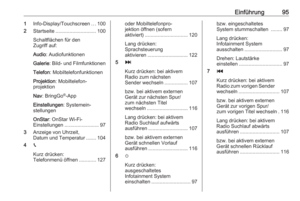 95
95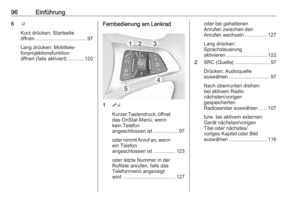 96
96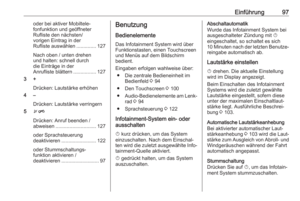 97
97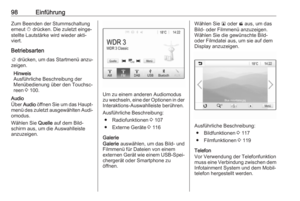 98
98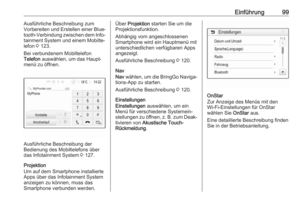 99
99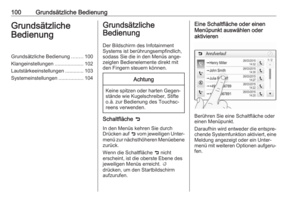 100
100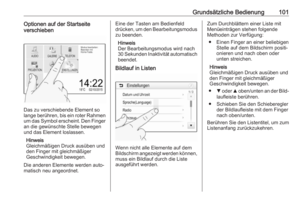 101
101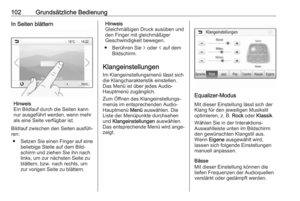 102
102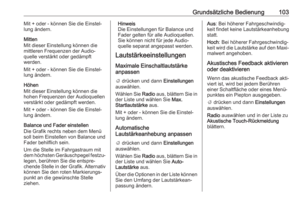 103
103 104
104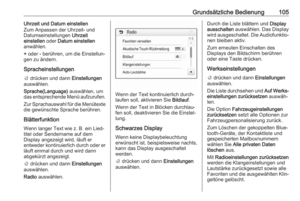 105
105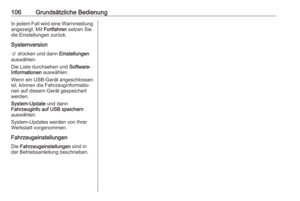 106
106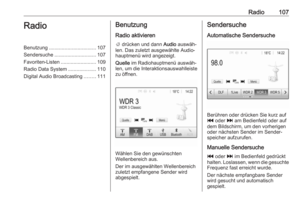 107
107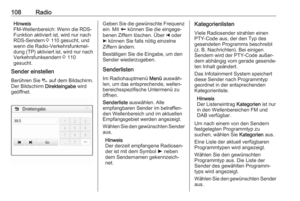 108
108 109
109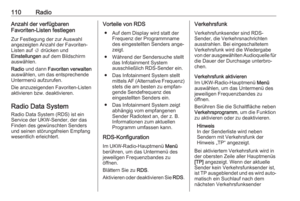 110
110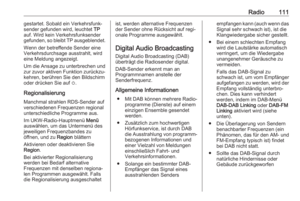 111
111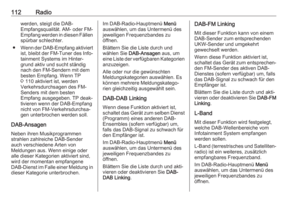 112
112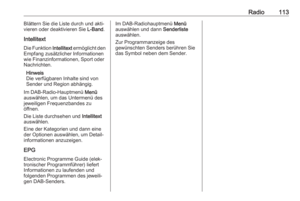 113
113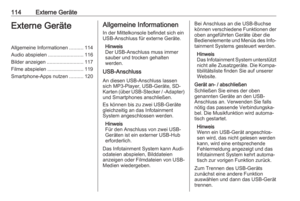 114
114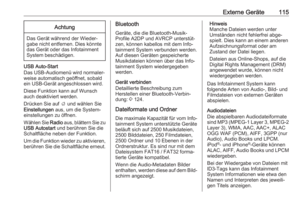 115
115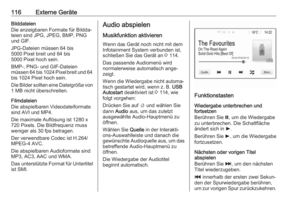 116
116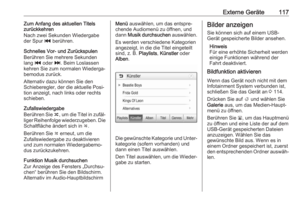 117
117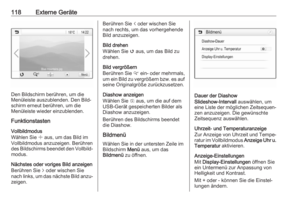 118
118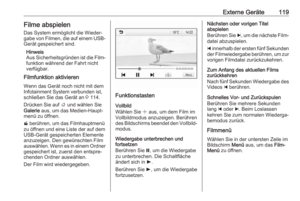 119
119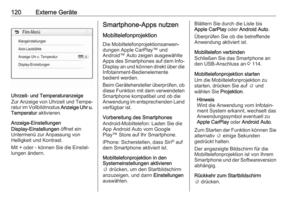 120
120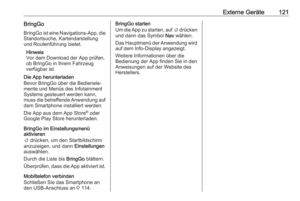 121
121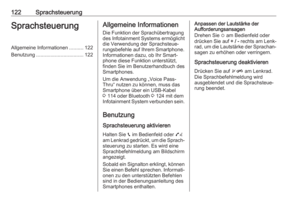 122
122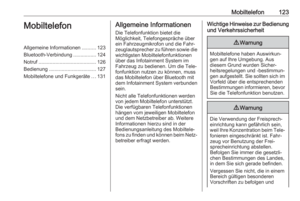 123
123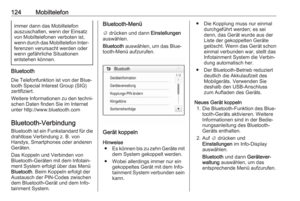 124
124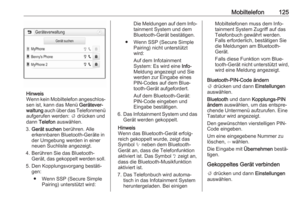 125
125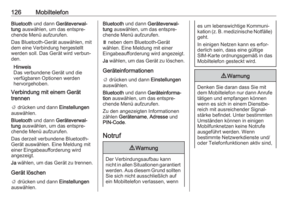 126
126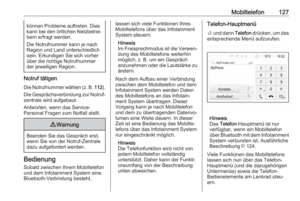 127
127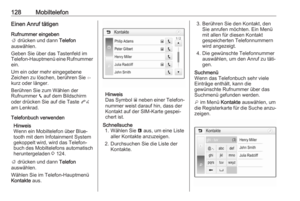 128
128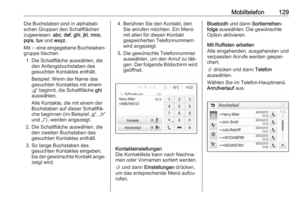 129
129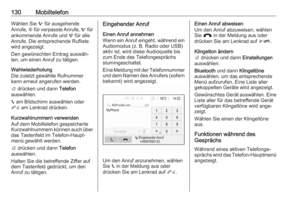 130
130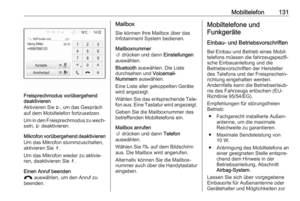 131
131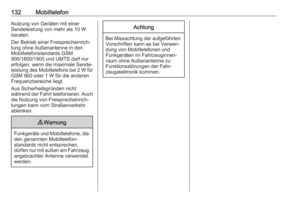 132
132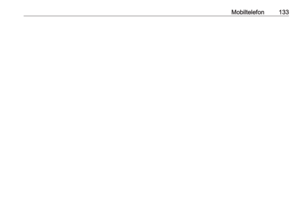 133
133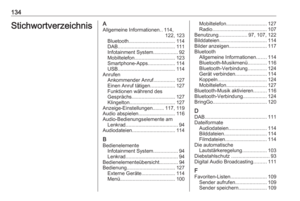 134
134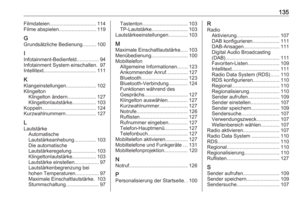 135
135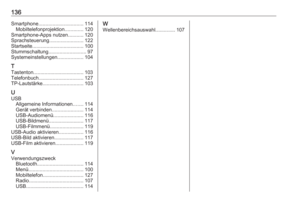 136
136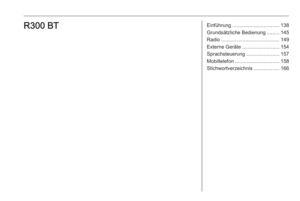 137
137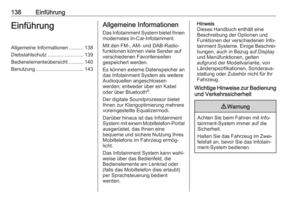 138
138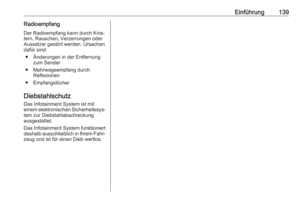 139
139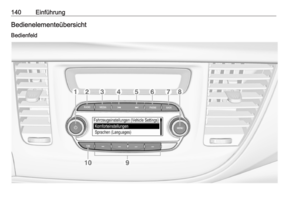 140
140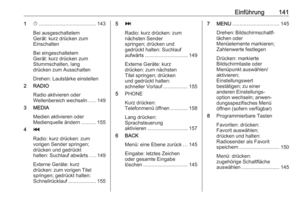 141
141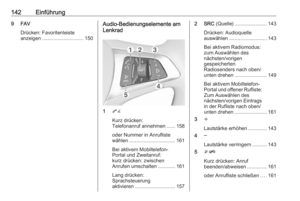 142
142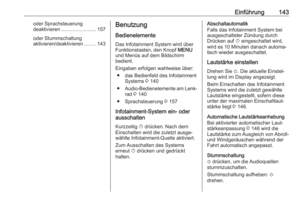 143
143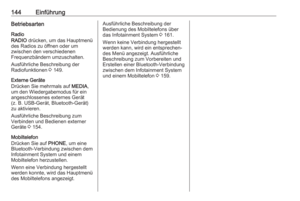 144
144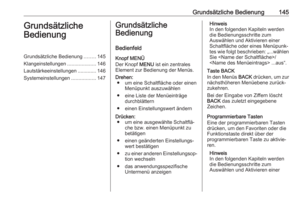 145
145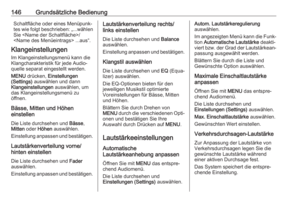 146
146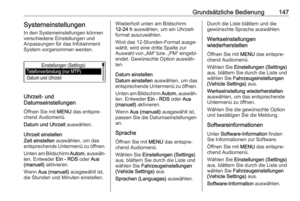 147
147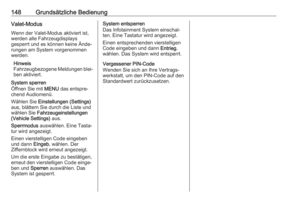 148
148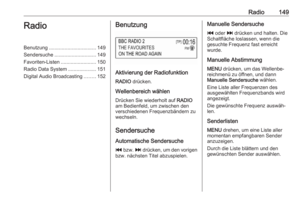 149
149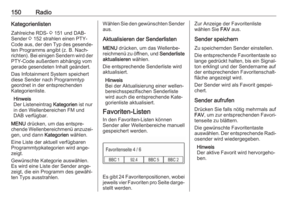 150
150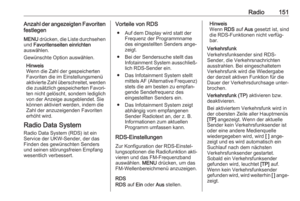 151
151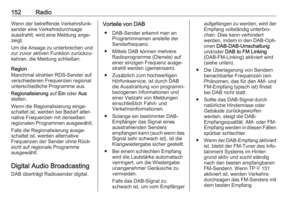 152
152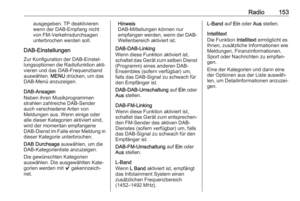 153
153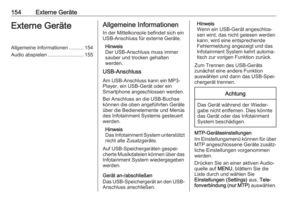 154
154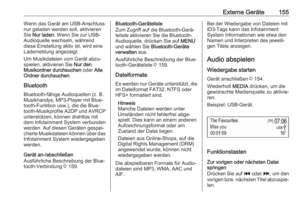 155
155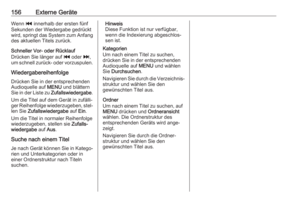 156
156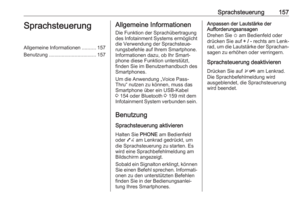 157
157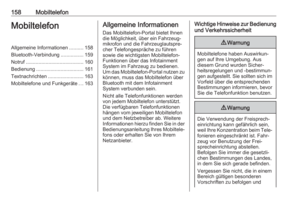 158
158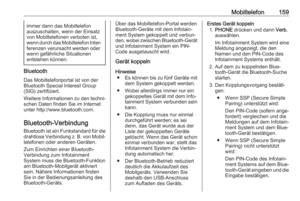 159
159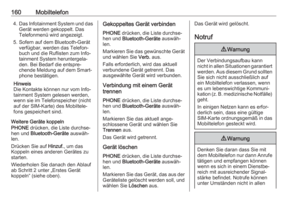 160
160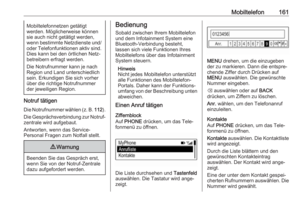 161
161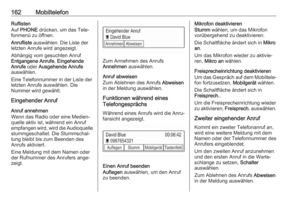 162
162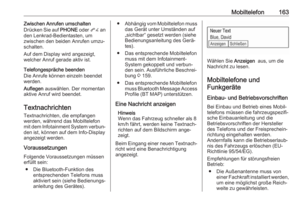 163
163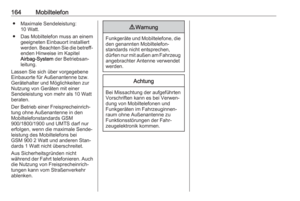 164
164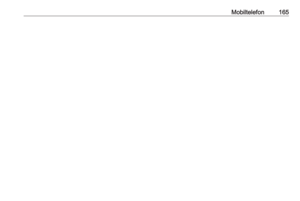 165
165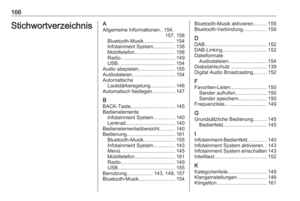 166
166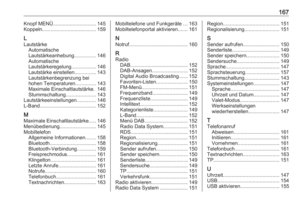 167
167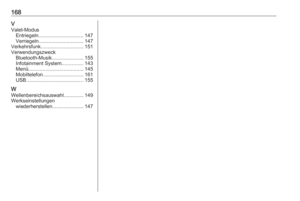 168
168